6 Cara Membuka Task Manager di Windows 11
Jika kamu sering menggunakan Windows, tentu kamu sadar betapa pentingnya Task Manager. Ada banyak hal yang bisa kamu lakukan dengan Task Manager, seperti monitor penggunaan resources dari setiap aplikasi atau services, mematikan aplikasi secara paksa, dan masih banyak lagi.
Artikel kali ini akan menunjukan beberapa yang bisa kamu lakukan untuk membuka Task Manager di Windows 11. Jika dibandingkan dengan Windows 10, Windows 11 memiliki sedikit perbedaan dalam membuka Task Manager, hal ini terjadi karena tidak ada lagi konteks menu pada taskbar.
Baca juga tutorial Windows 11 lainnya:
Jika kamu sering menggunakan Windows, tentu kamu sadar betapa pentingnya Task Manager. Ada banyak hal yang bisa kamu lakukan dengan Task Manager, seperti monitor penggunaan resources dari setiap aplikasi atau services, mematikan aplikasi secara paksa, dan masih banyak lagi.
Artikel kali ini akan menunjukan beberapa yang bisa kamu lakukan untuk membuka Task Manager di Windows 11. Jika dibandingkan dengan Windows 10, Windows 11 memiliki sedikit perbedaan dalam membuka Task Manager, hal ini terjadi karena tidak ada lagi konteks menu pada taskbar.
Baca juga tutorial Windows 11 lainnya:
- Cara Mengembalikan Posisi Taskbar ke Kiri di Windows 11
- Cara Mengembalikan Start Menu Klasik dan Live Tiles di Windows 11
- Cara Mematikan Fitur Snap Layout di Windows 11
- Cara Mengatasi Pesan 'The PC must Support TPM 2.0' saat Install Windows 11
- Cara Mematikan Pengingat Lokasi Jendela di Windows 11
- Cara Mengubah Posisi Taskbar di Windows 11
- Cara Bypass Pemeriksaan TPM 2.0 saat Install Windows 11
- Cara Membuat Bootable Windows 11 dengan Rufus
- Cara Membuat ISO Windows 11 dari File UUP
- Cara Install NetFx 3.5 di Windows 11 secara Offline
- Cara Mengaktifkan Dynamic Refresh Rate di Windows 11
- Cara Mengaktifkan Windows Sandbox di Windows 11
- 7 Cara Masuk ke Advanced Startup (WinRE) di Windows 11
Melalui Menu Quick Link (Win+X)
- Buka menu Quick Link dengan cara klik kanan pada logo Start Menu, atau menggunakan shortcut Win + X.
- Pilih Task Manager.
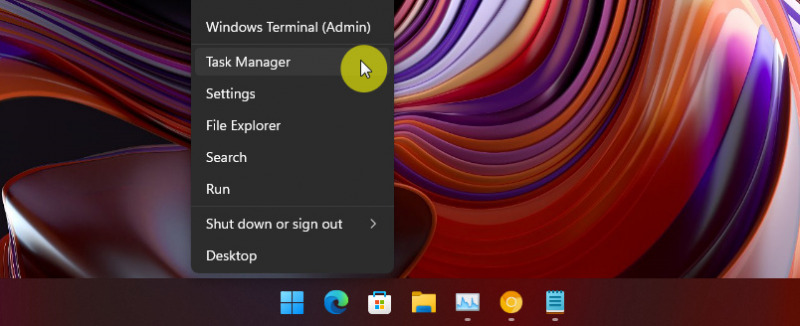
Melalui Search Start Menu
- Buka Start Menu.
- Masukan keyword 'Task manager'
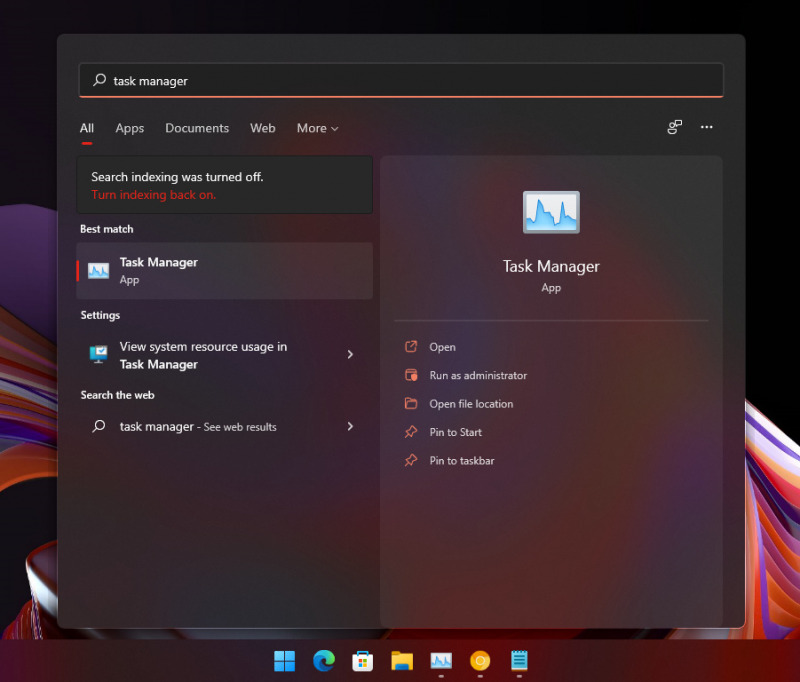
Melalui Windows Run
- Buka Windows Run dengan shortcut Win + R
- Masukan perintah taskmgr dan tekan enter pada keyboard.
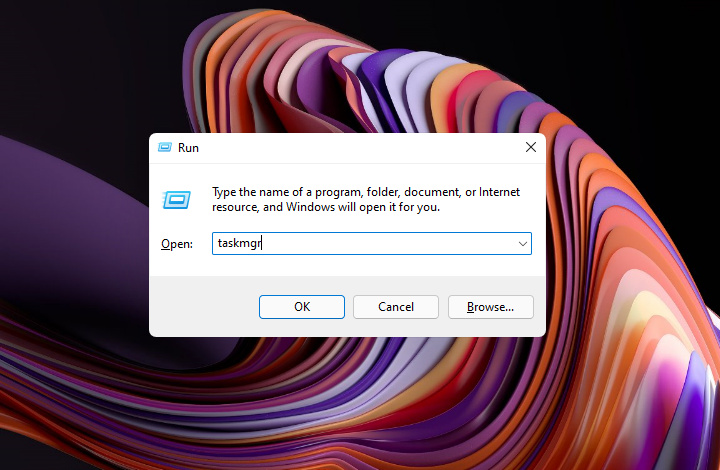
Melalui Layar Ctrl+Alt+Del
- Gunakan kombinasi tombol Ctrl+Alt+Del.
- Klik opsi Task Manager.
Melalui Windows Terminal
- Buka Windows Terminal, kamu bisa membukanya melalui Quick Link (Win+X).
- Masukan perintah taskmgr dan tekan enter.
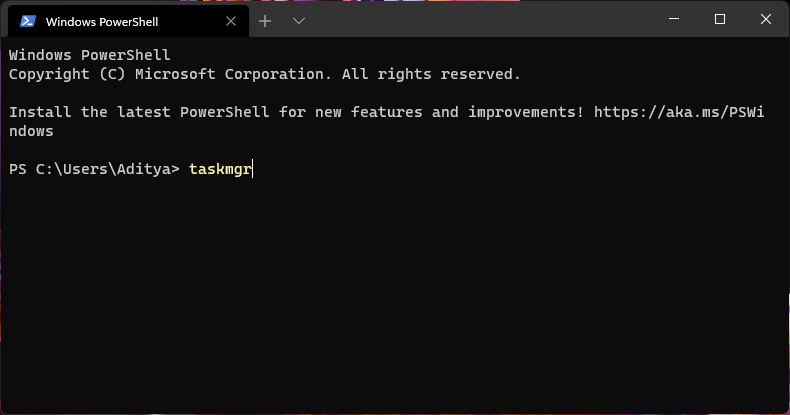
Melalui Shortcut
- Gunakan shortcut dengan kombinasi tombol Ctrl+Shift+Esc
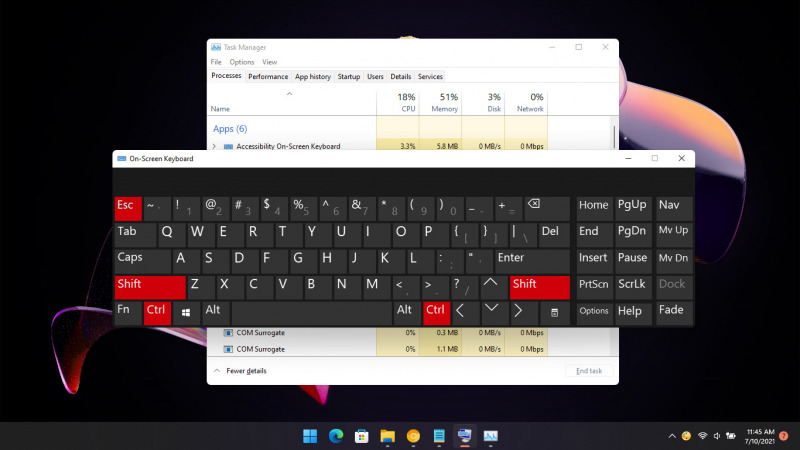
Credit to: Shiny Sebastian (via Disqus)
Itu dia enam cara yang bisa kamu lakukan jika ingin membuka Task Manager. Jika terdapat cara lain, pastikan kamu membagikannya melalui kolom komentar.
 iOS 15 Review: 65+ Fitur Baru Terbaik iPhone!
iOS 15 Review: 65+ Fitur Baru Terbaik iPhone! SUBSCRIBE CHANNEL KEPOIN TEKNO
NB: Subscribe channel Kepoin Tekno agar tidak ketinggalan berbagai info menarik dan bermanfaat seputar teknologi, setiap hari.
[Category Opsi Informasi, Teknologi]
[Tags Featured, Windows 11, Tips & Trik]



Tidak ada komentar:
Posting Komentar